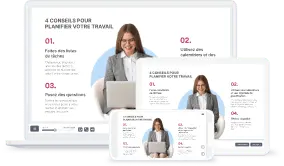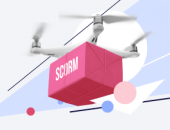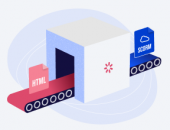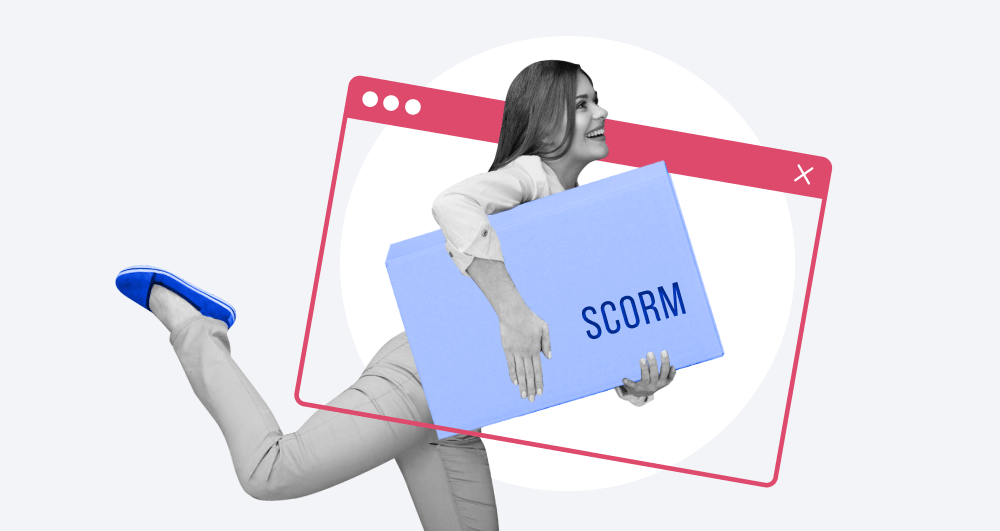
Lisez la suite pour savoir comment transformer une présentation PowerPoint en formation en ligne, convertir le cours en fichier SCORM et le publier sur votre Learning Management System (Système de gestion de l’apprentissage ou LMS) en trois étapes simples. Nous vous montrerons également comment rendre votre contenu plus attrayant.
Suivez les étapes pour obtenir des instructions complètes sur comment créer un package SCORM pour votre LMS.
Créez un package SCORM rapidement et facilement grâce à la boîte à outils auteur super puissant. Essayez la version gratuite du produit aujourd’hui !
Étape 1. Créer un cours sous PowerPoint
Vous n’avez besoin que de deux ingrédients pour créer un cours SCORM : une présentation PowerPoint et un essai gratuit d’iSpring Suite, un logiciel auteur e-learning. Pour voir toutes les fonctionnalités en action et obtenir une présentation personnalisée, n’hésitez pas à réserver une démonstration ici.
Grâce à ces outils, vous pouvez non seulement créer un fichier SCORM compatible avec votre LMS, mais aussi transformer vos cours PPT en véritable contenu eLearning, augmentant ainsi considérablement le niveau d’engagement et de rétention des connaissances de vos apprenants. Les étapes à suivre sont simples :
- Installez une version d’essai de 14 jours entièrement fonctionnelle d’iSpring Suite.
- Utilisez PowerPoint pour créer ou modifier une présentation comme vous le feriez habituellement.
- Vous voudrez peut-être rendre votre présentation plus intéressante en y ajoutant du contenu interactif. Pour ce faire, insérez simplement une diapositive vide et sélectionnez un élément interactif que vous souhaitez utiliser sur le ruban iSpring Suite :
- Interaction
- Quiz
- Simulation de dialogue
- Enregistrement d’écran
- Narrations vidéo et audio créées directement dans un éditeur vidéo et audio intégré
- Vidéos YouTube
- Objets Web et plus encore.

Créez du contenu interactif pour aider vos apprenants à mieux intégrer les informations.
Étape 2. Convertissez votre cours en package SCORM
Une fois votre présentation prête, il est temps de la convertir en fichier SCORM :
- Cliquez sur Publier dans le ruban iSpring Suite.
- Dans la fenêtre Publier la présentation, sélectionnez l’onglet LMS à gauche.
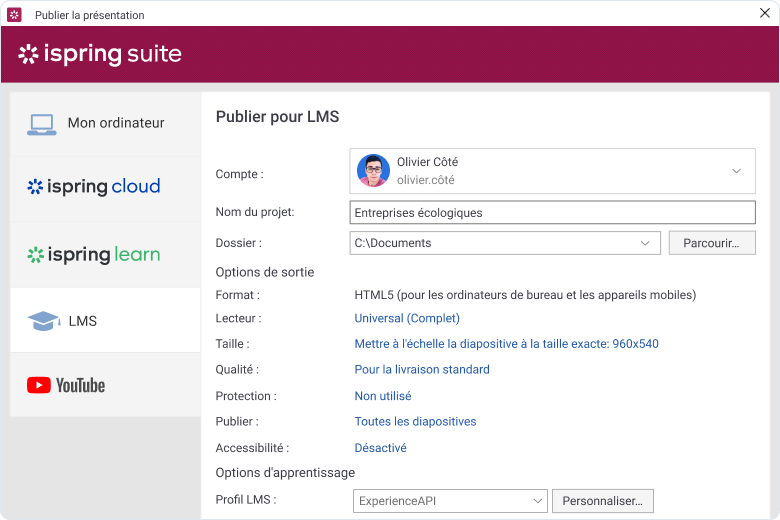
iSpring Suite vous permet de personnaliser les paramètres de sortie de votre package SCORM.
- Vous pouvez saisir le nom de votre projet et sélectionner le dossier dans lequel enregistrer le package SCORM.Vous pouvez utiliser les options de sortie configurées par défaut ou les personnaliser selon vos besoins.
- Dans la liste déroulante Profil LMS, choisissez le format pris en charge par votre LMS : SCORM 1.2 ou SCORM 2004.
- En cliquant sur le bouton Personnaliser à côté de la liste déroulante, vous pouvez configurer différents paramètres pour évaluer les progrès et cours terminés des apprenants : durée de la leçon, note de passage, nombre minimum de diapositives qu’un étudiant doit visualiser pour terminer le cours, et plus encore.
- Lorsque tout est configuré, appuyez sur Publier pour convertir votre cours en package SCORM.
Étape 3. Téléchargez le cours SCORM sur votre LMS
Les cours créés dans iSpring Suite sont compatibles avec tous les LMS qui prennent en charge SCORM. Les ingénieurs d’iSpring ont testé manuellement plus de 160 LMS pour s’assurer de leur compatibilité au niveau de l’affichage, de la gestion et du suivi des formations créées avec iSpring Suite.
Dès que vous cliquez sur le bouton Publier, votre fichier SCORM est prêt et enregistré en tant que fichier ZIP. Vous pouvez maintenant le télécharger sur votre LMS ou l’envoyer à vos collègues par e-mail ou via un service de partage de fichiers.
Ressources utiles :
Comment lancer eLearning rapidement : un plan clair et précis→
Boîte à outils pour la création de cours rapides
Créer des cours et des évaluations en ligne en un temps record